din fericire, există o opțiune în secțiunea de politică de grup de întreținere Internet Explorer, care vă permite să configurat o permite/niciodată lista de URL-uri pentru utilizatori. Dacă configurați această opțiune, vă sugerez, de asemenea, să consultați unul dintre celelalte articole ale mele cum se configurează Politica de grup AppLocker în Windows 7 pentru a bloca browserele terțe pentru a împiedica utilizatorii să ruleze browsere non-IE pentru a evita această restricție, deoarece aceasta este o setare de politică IE only.
cum se configurează Internet Explorer pentru a permite și a bloca URL-ul
Pasul 1. Editați un obiect de politică de grup (GPO) care se aplică utilizatorilor pe care doriți să configurați blocarea adreselor URL.
Pasul 2. Navigați la Configurare utilizator > politici > Setări Windows > întreținere Internet Explorer > securitate și apoi faceți clic pe „zone de securitate și evaluări de conținut”
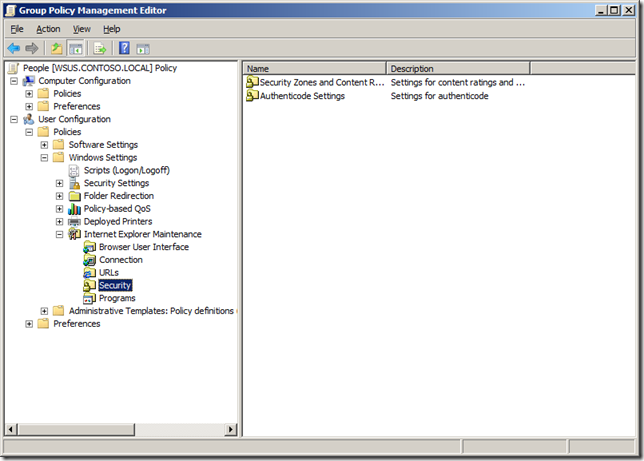
Pasul 3. Selectați „importați setările curente de evaluare a conținutului” și apoi faceți clic pe butonul ” Modificați setările
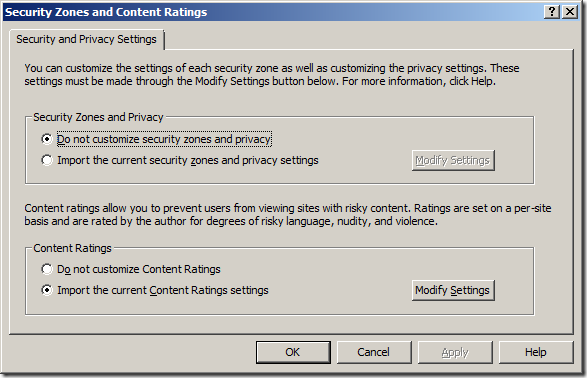
Pasul 4. Faceți clic pe fila „Site-uri aprobate”
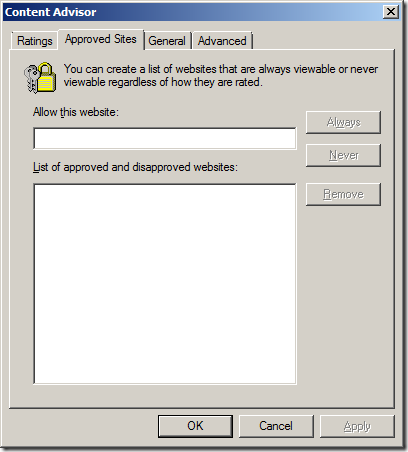
pasul 5a (lista neagră). Tastați numele adresei URL pe care doriți să o blocați în câmpul de text „permiteți acest site web”, apoi faceți clic pe „Niciodată”, apoi pe „OK”
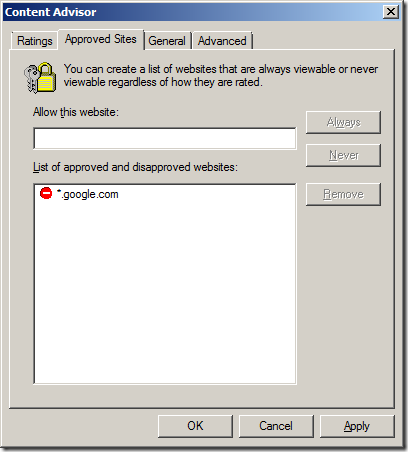
pasul 5b (lista albă). Cu toate acestea, dacă sunteți încercarea de a menține o listă albă de URL-ul apoi tastați numele site-ului pe care doriți să-l permită” permite acest site „câmp de text și apoi faceți clic pe „Întotdeauna” apoi „OK”
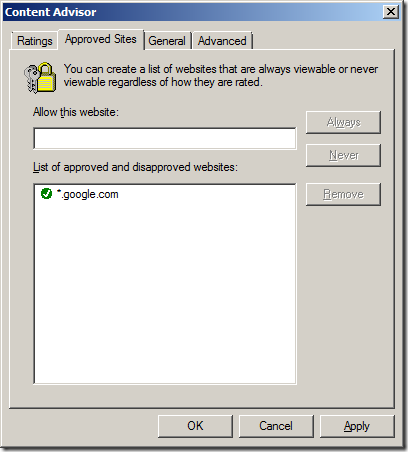
notă: probabil că veți dori să adăugați numele de domeniu intern al anunțului companiilor dvs. la lista de permise pentru a vă asigura că utilizatorii pot accesa site-urile web intranet. De asemenea, rețineți că, în timp ce metacaractere sunt acceptate în URL-ul, dar adăugând doar URL-ul „*” nu funcționează. În timp ce acest lucru ar fi foarte util pentru a configura o listă albă, vă voi arăta cum să evitați această restricție în pașii următori de mai jos.
acum trebuie să creăm o parolă de supervizor care va fi utilizată pentru a face orice modificări ulterioare în lista URL permite/niciodată. Această parolă poate fi utilizată și de utilizator (dacă o cunoaște) pentru a rezolva aceste restricții URL. Cu toate acestea, deoarece această parolă este aplicată de politică, va fi aceeași parolă pentru toți utilizatorii, așa că gândiți-vă des la chancing parola.
Pasul 6. Tastați aceeași parolă atât în câmpurile” Parolă”, cât și în” Confirmare parolă „și tastați la indiciu în câmpul” sugestie”. Ai putea, de asemenea, tastați ceva de genul „pentru a obține această parolă Vă rugăm să contactați help desk pe 5555-5555”.
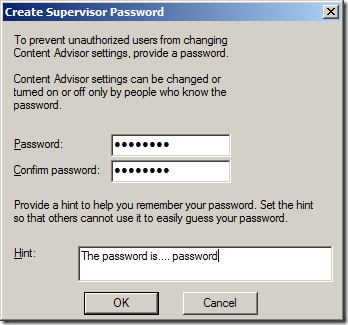
în mod implicit, atunci când activați consilierul de conținut, acesta va bloca automat orice site web care nu are configurată o evaluare. Prin urmare, veți dori să dezactivați această restricție pătură în pasul 8 Dacă tot ce încercați să faceți este să blocați URL-ul specific într-o configurație de listă neagră.
Pasul 8 (Lista Neagră). Bifați „utilizatorul poate vedea site-uri web care nu au rating”, apoi faceți clic pe „OK”
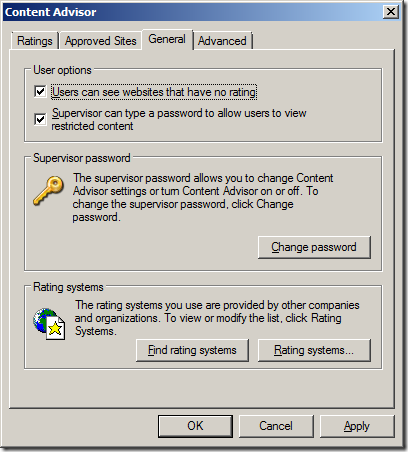
notă: pentru configurare lista albă lăsați „utilizatorul poate vedea site-uri care nu au nici o evaluare” ne-bifate, astfel încât toate site-urile web vor fi blocate.
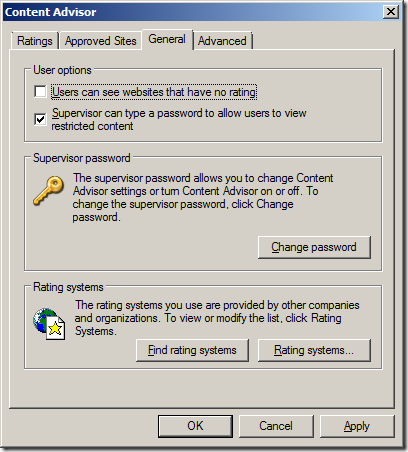
Pasul 9. Faceți clic pe OK
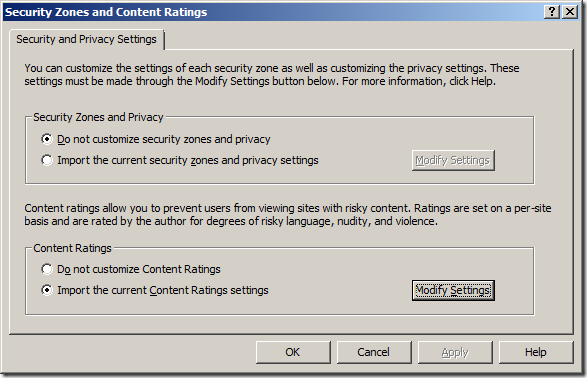
făcut.
dacă ați configurat o listă neagră, atunci unui utilizator i se va permite să acceseze toate site-urile web, cu excepția adresei URL pe care ați blocat-o în mod specific. Atunci când utilizatorul nu a lovit un site web care este blocat ei vor fi prezentate cu caseta de dialog explicând de ce nu sunt capabili de a vizita site-ul web și o opțiune de a vizita site-ul numai în cazul în care știu parola supraveghetor.
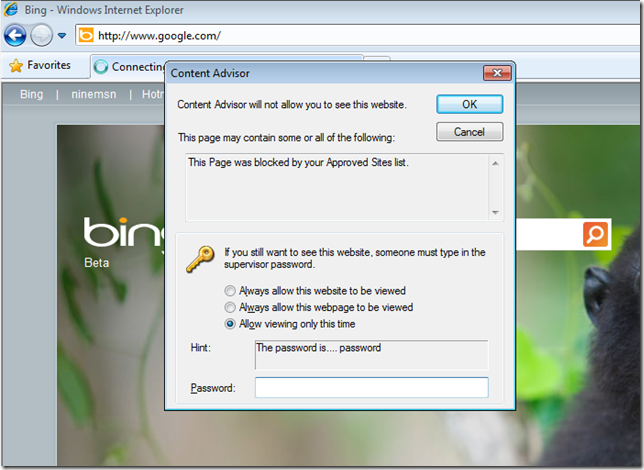
în cazul în care faceți clic pe Cancel nimic nu se va întâmpla și dacă apăsați OK ei vor primi prezentate cu această casetă de dialog.
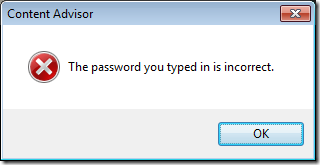
mai jos este un alt exemplu de mesaj care este prezentat atunci când vizitați un site fără o evaluare și ați configurat politica nu încărcați site-uri care nu au o evaluare pe care o veți vedea dacă ați configurat acest lucru ca o listă albă.
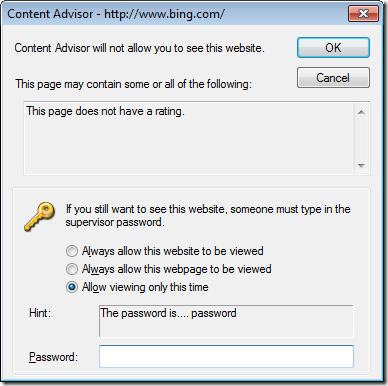
dacă utilizați o listă albă configurat și un Utilizatorii vor fi în continuare posibilitatea de a vizita ca site-ul, atâta timp cât este ICRA3 evaluat și nu raportează ca având conținut care se încadrează în oricare dintre categoriile de rating. Prin urmare, această metodă nu este 100% afectivă pentru o strategie de listă albă, dar găsiți utilizatorii dvs. care vizitează un site care nu este permis în mod specific, atunci îl puteți adăuga pur și simplu ca o adresă URL blocată.
Resurse Conexe:
dacă ați jucat cu această setare și sunt în căutarea pentru o modalitate de a elimina această setare din Politica de grup, apoi a se vedea postarea mea Cum de a elimina importate Internet Explorer setările de politică de grup
veți găsi, de asemenea, că computerul le-ați făcut aceste restricții URL-ul pe va avea acum set parola supervizor (presupun ceva despre cum IEM GPMC interacționează cu computerul local) astfel încât să eliminați IE Supervizor parola doar șterge HKEY_LOCAL_MACHINE\Software\Microsoft\Windows\versiunea curentă\politici\evaluări cheie și se va reseta setările content advisor înapoi la valorile implicite.